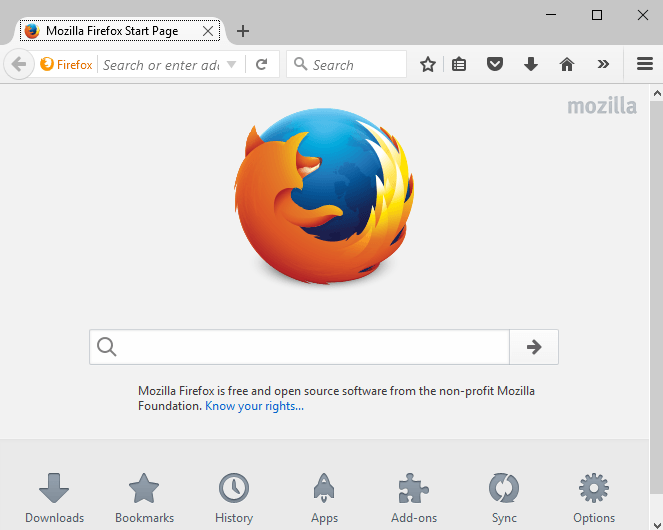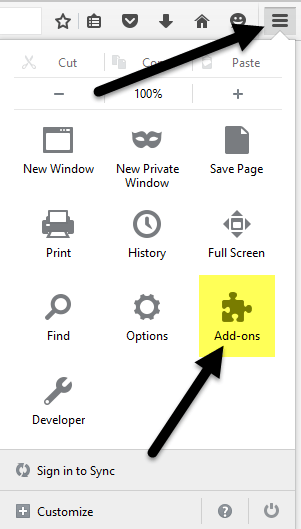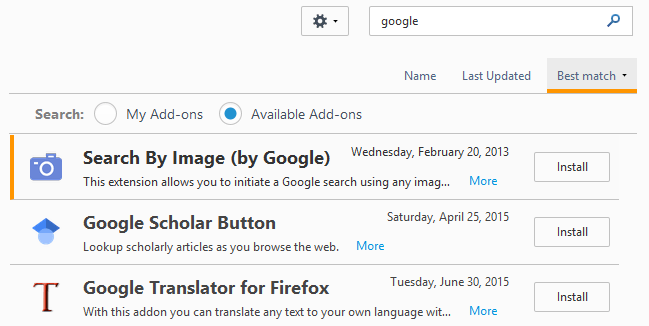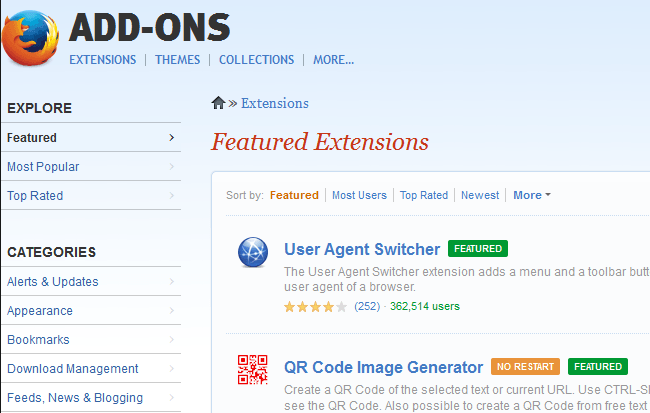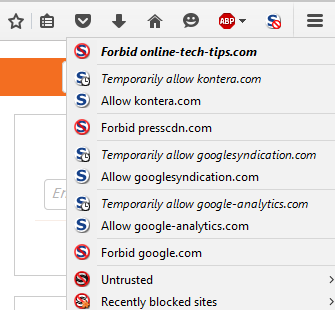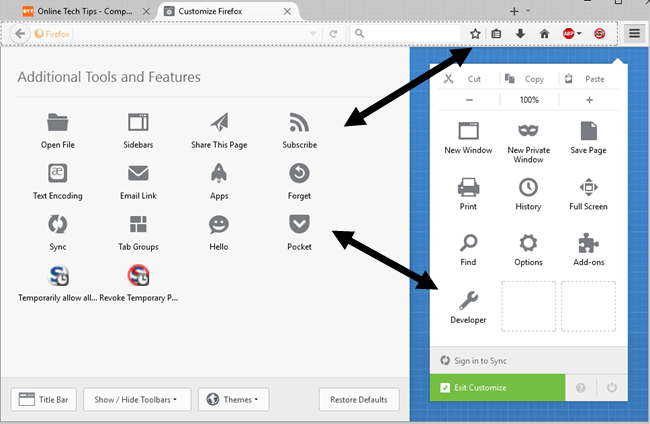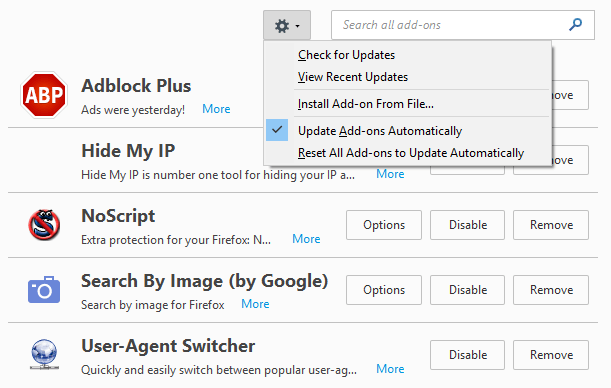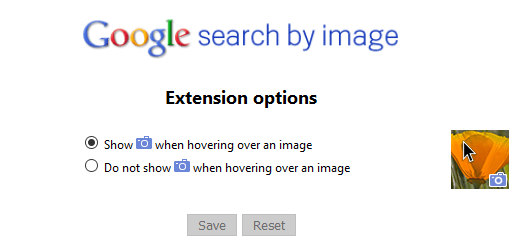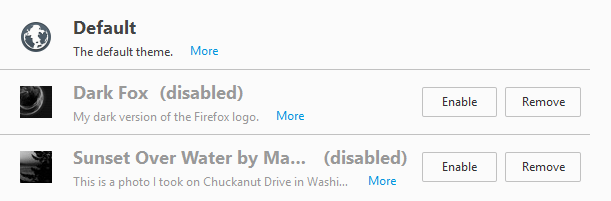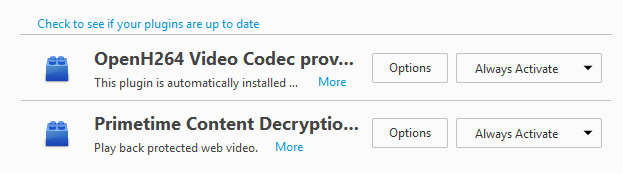Tot i que l'ús de Firefox ha anat disminuint durant els darrers anys, encara es troba en el segon lloc darrere de Google Chrome en termes d'ús. El motiu principal d'això són els complements. El Firefox es pot personalitzar de mil maneres diferents, cosa que cap altre navegador pot replicar a aquest nivell.
A l'argot de Firefox, els complements poden consistir en una sèrie de coses: extensions, temes, connectors, serveis, proveïdors de cerca, paquets d'idiomes, etc. Els complements us permeten canviar el funcionament de Firefox, ampliar la seva funcionalitat o personalitzar l'aparença de Firefox. el navegador.
A l'última versió de Firefox, els complements s'actualitzen automàticament, tot i que això es pot canviar a la configuració. A més, els complements que instal·leu des de la pàgina de complements del navegador Firefox han estat aprovats per Mozilla i haurien de ser segurs d'utilitzar. També podeu descarregar complements de llocs de tercers i instal·lar-los manualment, però Mozilla no els verifica.
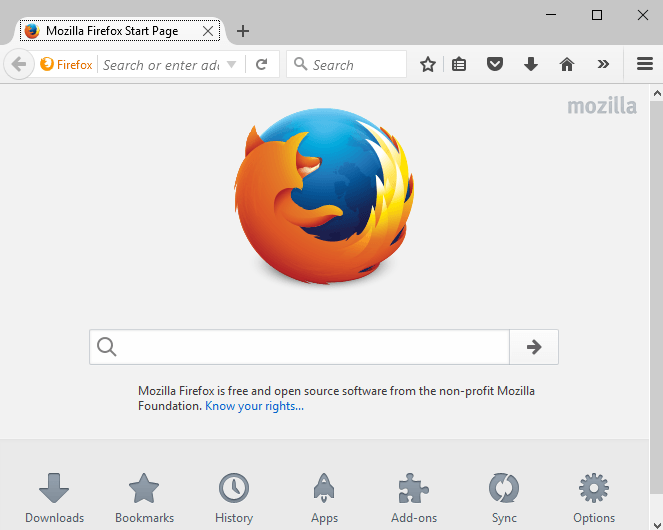
Trobar complements
Comencem per trobar alguns complements per instal·lar al Firefox. Hi ha dues maneres de fer-ho: ja sigui mitjançant el propi navegador web o mitjançant el lloc web de la galeria de complements de Firefox. Per al mètode anterior, feu clic a la icona de configuració a l'extrem dret (tres línies horitzontals) i després feu clic a Complements .
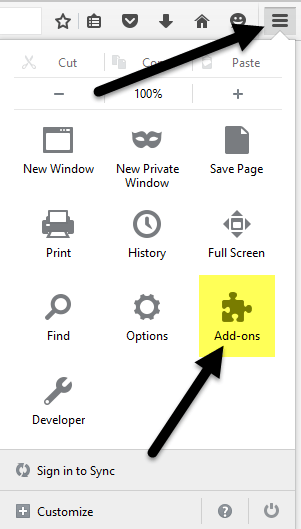
Això obrirà una altra pestanya on podràs trobar i gestionar complements, extensions, temes, connectors, etc. Si ja saps què estàs buscant, només pots cercar el complement al quadre de dalt.

Per instal·lar un complement, només cal que feu clic al botó Instal·la . Alguns complements requeriran un reinici del navegador i d'altres no. Per algun motiu, només la galeria del lloc web us mostra quins complements no requereixen un reinici.
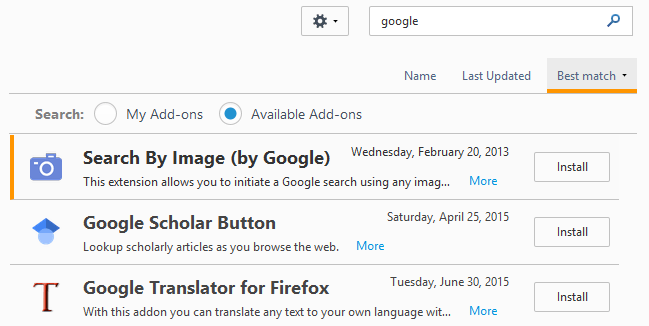
La segona manera de trobar complements és visitar el lloc web de complements de Mozilla . M'agrada més aquesta interfície perquè podeu cercar per categories, més populars, millor valorats, més usuaris, més nous, etc.
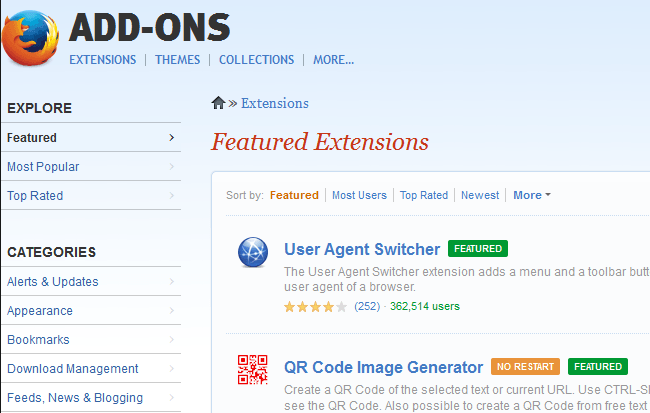
També és molt més fàcil trobar temes i col·leccions a la versió del lloc web. Col·leccions és una secció genial creada per usuaris que agrupen diversos complements de Firefox relacionats amb una idea o concepte específics.
Per exemple, podeu instal·lar la col·lecció Reference Desk , que instal·larà ScrapBook, Merriam-Webster i Memonic Web Clipper junts. Si sou un desenvolupador web, la caixa d'eines del desenvolupador web té 12 complements perfectes per resoldre problemes, editar i depurar projectes web.
Ara que heu instal·lat alguns complements i temes, parlem de com els podem gestionar.
Gestió de complements
El primer que podeu notar després d'instal·lar un complement és una icona nova a la barra d'eines del Firefox. Aquí tinc una icona AdBlock Plus i una icona NoScript que es van afegir automàticament.
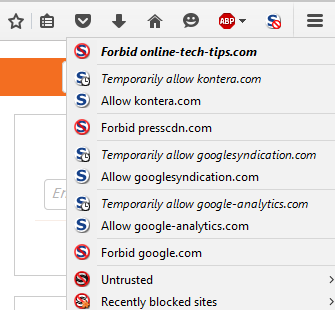
Tenir els botons a la barra d'eines em permet controlar la configuració de cada pàgina web que visito, de manera que té sentit tenir-los allà. Altres complements no necessàriament afegiran un botó a la barra d'eines. Podeu personalitzar el que apareix a la vostra barra d'eines fent clic a la icona de configuració i després a Personalitza a la part inferior.
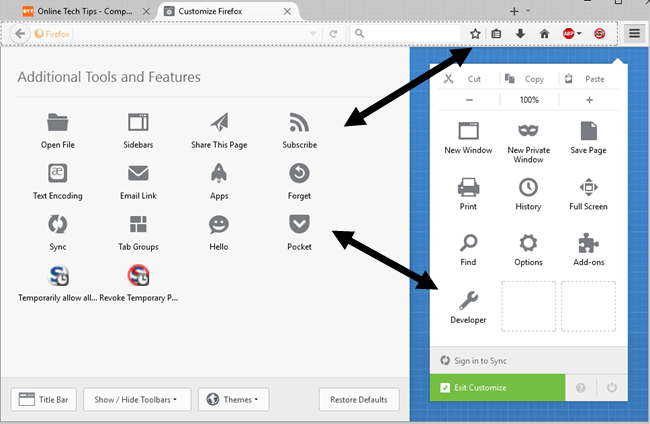
Això obrirà una nova pestanya que us permetrà personalitzar Firefox. A l'esquerra hi ha una secció anomenada Eines i característiques addicionals , que són bàsicament totes les opcions disponibles actualment per afegir a la barra d'eines o al menú de configuració de la dreta.
Simplement arrossegueu i deixeu anar els elements com vulgueu. Si hi ha altres botons disponibles per als complements que heu instal·lat, aquests botons addicionals es mostraran a la secció de l'esquerra.
Ara tornem a la pàgina de complements amb la qual vam començar al principi de l'article. Ara veureu que, de manera predeterminada, la pàgina s'obre a la pestanya Extensions en lloc de Obtenir complements.
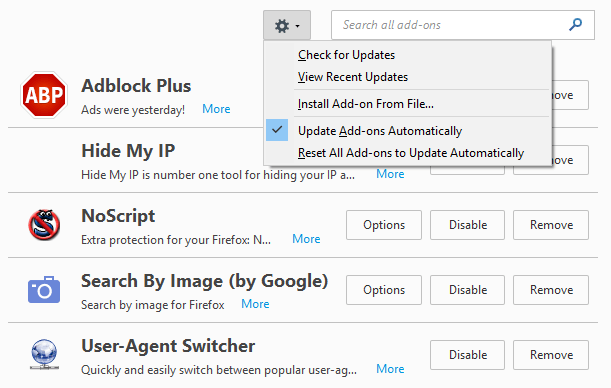
Al costat dret, veureu tots els connectors instal·lats actualment. A la part superior, veureu una icona d'engranatge, que us permetrà comprovar manualment l'actualització de complements, instal·lar un complement d'un fitxer o desactivar les actualitzacions automàtiques de complements. Si voleu actualitzar manualment els vostres complements, simplement desmarqueu la casella corresponent.
Pel que fa als complements en si, teniu un parell d'opcions. Podeu eliminar el connector, que el desinstal·larà completament. També podeu desactivar un connector, que desactivarà la funcionalitat, però el mantindrà instal·lat al Firefox.
Finalment, el botó Opcions és específic per a cada complement i us permet configurar els paràmetres inclosos pel desenvolupador. Per exemple, les opcions del complement Cerca per imatge de Google us permeten triar si voleu o no mostrar la icona de la càmera quan passeu el cursor per sobre d'una imatge.
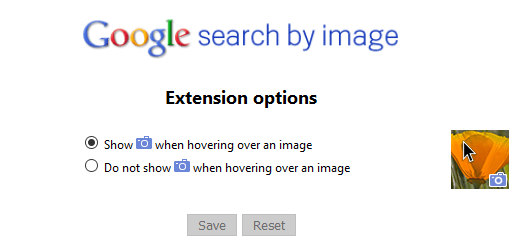
Això és tot el que podeu fer amb els complements. Si feu clic a Aparença , podeu canviar el tema del Firefox per qualsevol altre que hàgiu instal·lat.
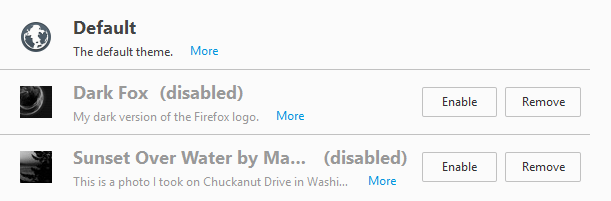
Feu clic al botó Habilita per activar un tema nou per al Firefox i el tema s'hauria d'aplicar sense haver de reiniciar el navegador. Finalment, feu clic a Connectors per gestionar els connectors instal·lats. De manera predeterminada, Firefox té els connectors OpenH264 Video Codec i Primetime Content Descryption instal·lats perquè pugueu veure YouTube, Netflix i altres vídeos en línia sense problemes.
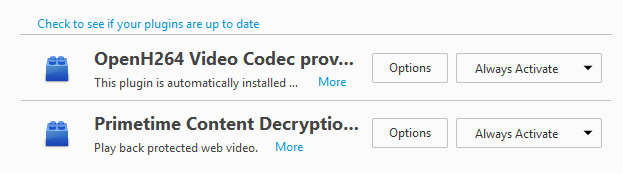
En general, utilitzar complements a Firefox és molt fàcil i pot afegir força potència i personalització al navegador. Si ja feu servir Firefox, assegureu-vos de consultar la meva publicació sobre com tornar a fer Firefox ràpid i ajustar la configuració a about:config . Si teniu cap pregunta, no dubteu a comentar. Gaudeix!